テレワーク、在宅勤務のみなさん、自宅のネットの速度が遅くてカクカクしてませんか?
4K動画をサクサク楽しみたいのに途中でストリーミングが止まっちゃうことありませんか?
少し前まで5年前に購入した格安のルーターをそのままなにも考えず使い続け…
ネットの遅さに加え、ルーターから離れた寝室に行くといきなりつながらなくなり…
イライライライラしまくっていたKTime(@KTime888)です。
「Wi-Fiとかルーターとか、正直よくわからないから買い替えてつながらなくなったらどうしよう…面倒くさいんだよなぁ…」
と思いつつも重い腰を上げ、今年の3月にルーターを買い替え、中継器も買いました!
(家電に携わっていながら、こういうネットワーク系とかは恥ずかしながら、とても苦手意識があります…白物家電のほうがどちらかといえば好きです!笑)
約半年前のそのときに購入したのがこちら。

とりあえずよくわからないまま、
「できるだけあまりお金かけたくないな~」と当時思ったこともあり
1万円前後でルーターと中継器両方買えて、同じブランドで連携もよく大満足しておりました。
劇的にネットの速度が改善して、驚愕した覚えがあります。
(たしか80~100Mbpsだったのが350~400Mbpsと、約5倍ぐらいになりました)
そんな中、Twitterで山崎実業さんのテレビ裏収納を付けた際の画像を見て、なんとTP-Link様からお声がけいただき、上位モデルのArcher AX73をレビューさせていただけることになりました!
こんな画像から自社モデル特定するとはさすが中の人…!
TP-Linkってどんなブランド? ブランド紹介
KTimeでは商品単体のレビューだけでなく、そのブランドがどういう考え方、ビジョン、姿勢でどういう実績を持っているのかを重視しています。
あくまでもプロダクトやサービスをつくるのはそのブランドで働く人だからです。
TP-Linkさんは、
- 1996年に設立されたグローバル企業
- 世界170か国以上で10億人以上のユーザーにネットワーク機器を販売提供
- 2021年には無線LAN機器プロバイダーとして10年連続で世界No.1を獲得
と、パーソナルコンピューター創成期から、信頼性の高いネットワークデバイスをグローバルにたくさんのニーズに応えるべく、約四半世紀にわたり活躍されてきたのだと今回改めて知りました。
これからもいわゆる「コネクテッド」が進み、ありとあらゆる商品やデバイスがネットワークにつながっていくでしょう。
そんな時代に自らの重要な個人情報や、行動ログデータなど大切な無形資産は信頼できるブランドのプロダクトでつなげて生活を便利にしていきたいですよね!
KTime的結論:Archer AX73はこんな人にオススメ
- ガッツリと在宅勤務・リモートワーク・テレワークする
→理論値合計5,400Mbpsの超高速Wi-Fi 6 - 8Kとか4Kの動画をサクサク楽しみたい
→v6プラスなど高速で接続 - 家族が3~4人など多いか、少なくても接続する端末が多い
→同時接続台数80台(そんないらん!と思っても意外と接続していた…) - Wi-Fi 6に対応している端末を持っている
→最新スマホ、タブレット、PCはほとんど対応 - 家が広く4LDK以上ある
→ビームフォーミング技術と6本の強力アンテナ - 子どもにセキュリティ対策をキッチリしたい
→HomeShield保護者による制限機能 - 自分でNASを設定するのは面倒、簡易的にネットワークにつながるストレージがほしい
→USB 3.0の簡易NAS利用可能
このうちのどれか複数に心当たりがあれば、買いです!
逆に夫婦だけ家族、在宅勤務なし、3LDKぐらいであれば、Archer AX20でもいいかもな、という感じがします!
Archer AX20もリーズナブルな価格で素晴らしい性能です!
Archer AX73の外観、概要
早速梱包の外観から。

外装箱の表面:特徴がすべて網羅されています。
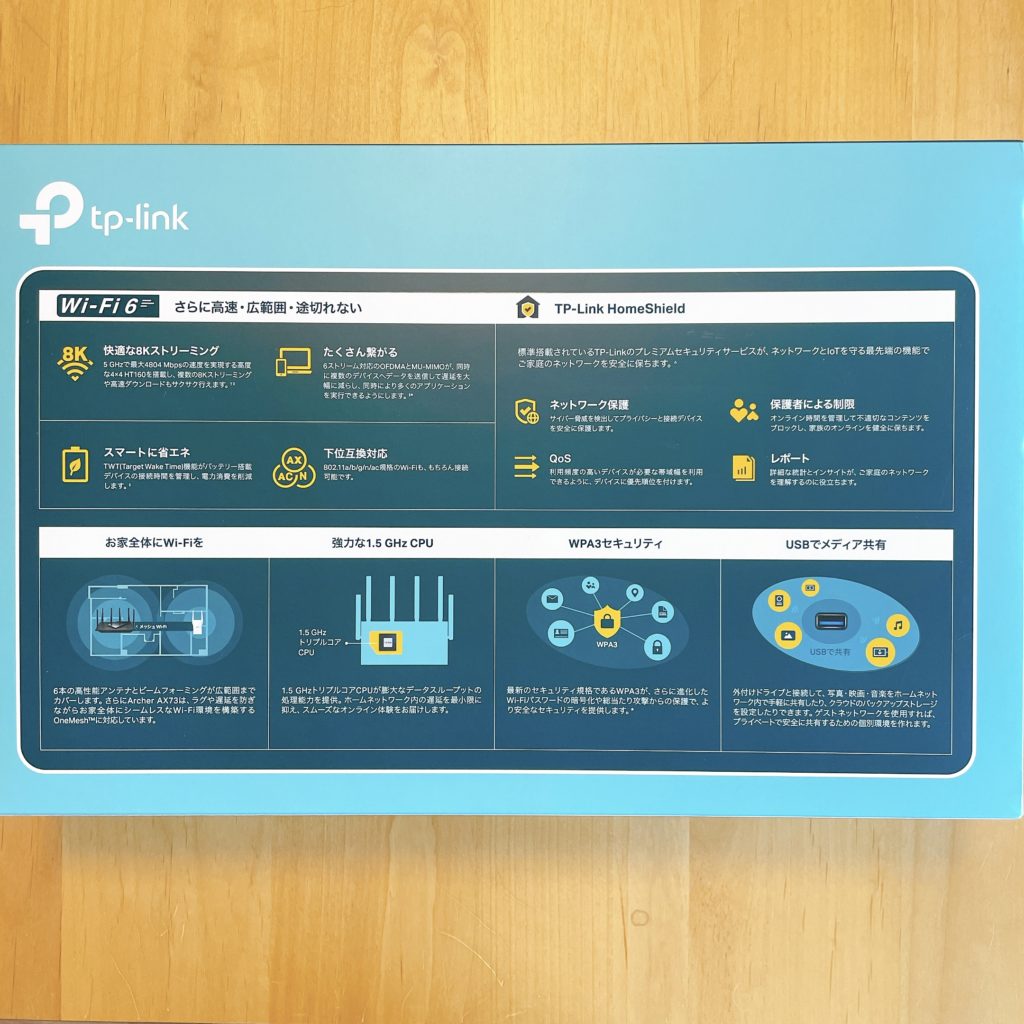
外装箱の裏面:詳細なスペック・特徴が細かく記載されていますね。

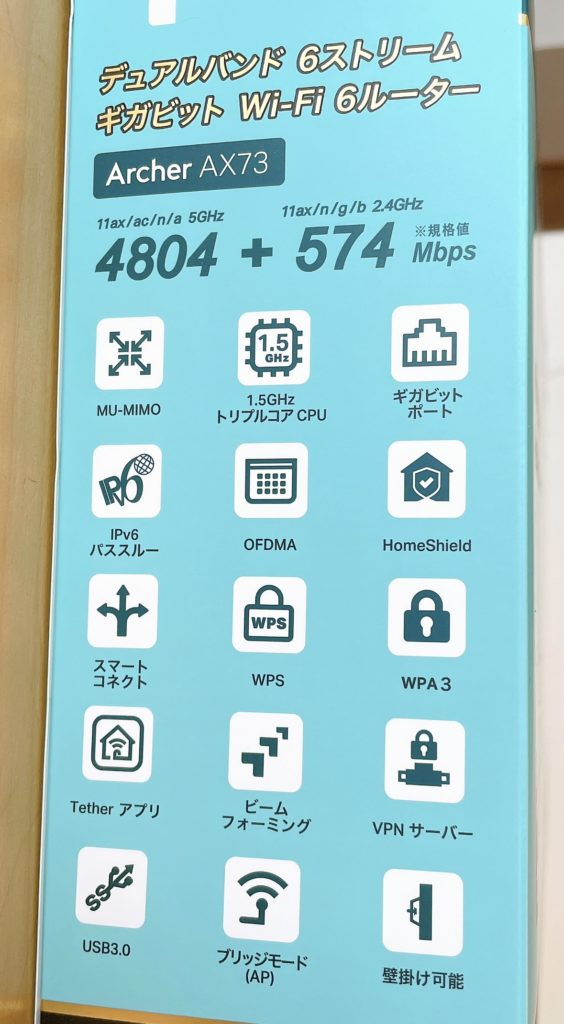
外装箱の側面はそれぞれこちらの通り。

梱包を開けるとこんな感じです。
きれいに梱包・保護されていて安心感があります。
内容物は本体、電源アダプター、CAT5e対応1mのLANケーブル、かんたん設定ガイド、その他印刷物、SSIDやパスワードが記載されたシール。

うろこ状の鎖帷子をイメージした排熱用の穴が天板に施されており負荷のかかる処理があっても通気性を確保。
オーバーヒートを防いでルーターのパワーを最大限に引き出します。
こまめにハンディクリーナーとかで掃除しましょう!


製品スペック上は、アンテナを除いた本体サイズが縦147.2mm、横幅272.5mm、厚み42.9mm、アンテナの長さが141.2mmとなっています。

左から、LEDのON/OFFスイッチ、WPSスイッチ、Wi-Fi ON/OFFスイッチ、初期化リセットスイッチ。
真ん中のオレンジ色の部分がギガビットLANポート×4。
右側にあるのがギガビットWANポート、Power ON/OFFスイッチ、電源アダプターのプラグとなっています。

本体の表面から見て右側側面にはUSB 3.0ポートがあり、簡易NASとして使えます。
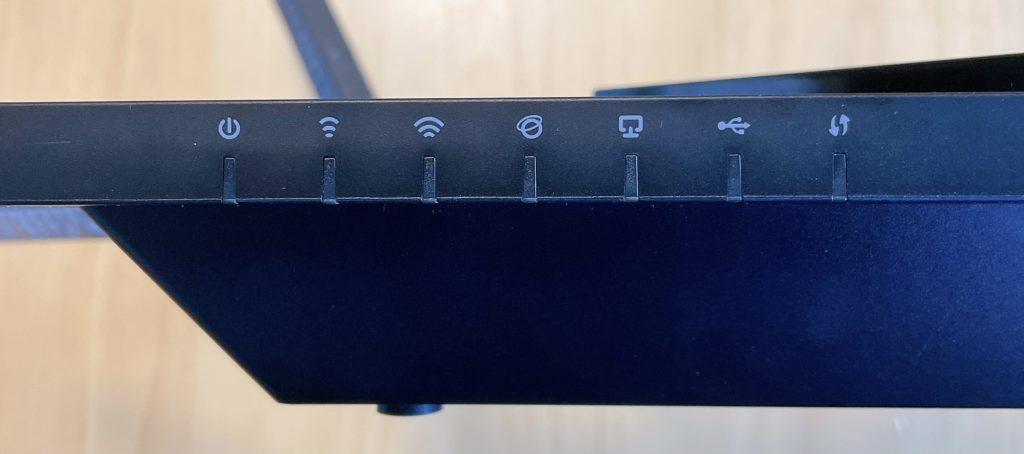
各LEDはこんな感じで配列されています。
左から、
- 電源ランプ:電源が入り正常に起動中は点灯、点滅は処理中
- 2.4GHz帯ランプ:2.4GHzのWi-Fi機能が動作している場合点灯
- 5GHz帯ランプ:5GHzのWi-Fi機能が動作している場合点灯
- インターネットランプ:機器が接続されている場合はオレンジに点灯、機器が接続され、かつインターネット接続を検知すると青(緑?)点灯
- LANランプ:LANポートに機器が接続されると点灯
- USBランプ:USBポートに機器が差し込まれ、接続機器を識別すると点灯、ルーターがアクセス中は点滅する場合もあり
- WPSランプ:WPS機能が作動しているときに点滅、WPS通信が成功すると点灯に切り替わり約5分で消灯
Archer AX73の基本スペック Archer AX20との比較
基本スペックの概要と、もともと持っていたArcher AX20との比較で主要な違いをご紹介していきます。
| Archer AX73 | Archer AX20 | |
| Wi-Fi規格 | Wi-Fi 6 | Wi-Fi 6 |
| Wi-Fi速度 | 5GHz:4804Mbps 2.4GHz:574Mbps | 5GHz:1201Mbps 2.4GHz:574Mbps |
| Wi-Fi範囲・性能 | 4LDK 6ストリーム | 4LDK 4ストリーム |
| プロセッサー | 1.5 GHz トリプルコアCPU | 1.5 GHzクアッドコアCPU |
| IPv4 IPv6 | IPv4 IPv6 | |
| USB対応 | USB 3.0 Apple Time Machine対応 | USB 2.0 Apple Time Machine対応 |
| ネットワークセキュリティ | HomeShield セキュリティ SPIファイアウォール アクセスコントロール IP & MACバインディング アプリケーション層ゲートウェイ | SPIファイアウォール アクセスコントロール IP & MACアドレスバインディング アプリケーションレイヤーゲートウェイ |
| OneMesh™ | OneMesh™対応 | OneMesh™対応 |
| WANタイプ | 動的IP 静的IP PPPoE PPTP L2TP v6プラス DS-Lite | 動的IP 静的IP PPPoE PPTP L2TP |
| サイズ (W×D×H) | 272.5 × 147.2 × 49.2 mm | 260.2 × 135.0 × 38.6 mm |
価格差はタイミングや販売店によりますが、ほぼ4~5,000円前後と思われます。
eo光 契約の筆者がつまずいた失敗談…つながらない…!?
普通であれば、スマホの専用アプリのTetherをインストールし、サクサクとスマホに出てくる画面表示に従って操作していくだけで接続が完了すると思います!

パソコンで接続することも可能です。
しかし、なぜか全然つながらない…!
我が家は(住んでいる地域がバレてしまいますが…)eo光ネット マンションタイプ イーサネット方式 1Gbpsコースというのを使っているのですが、調べてもなかなか理由がわかりませんでした。
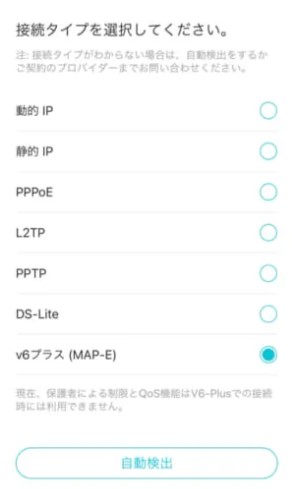
最終的に、どういうことかの理由はわかっていませんが、この
「接続タイプを選択してください」
のページで自動検出ボタンを押してv6プラス(MAP-E)を選んでいたところが
つながらなかった理由のようです。
「動的IP」を選んだところ接続でき問題なく使うことができました。
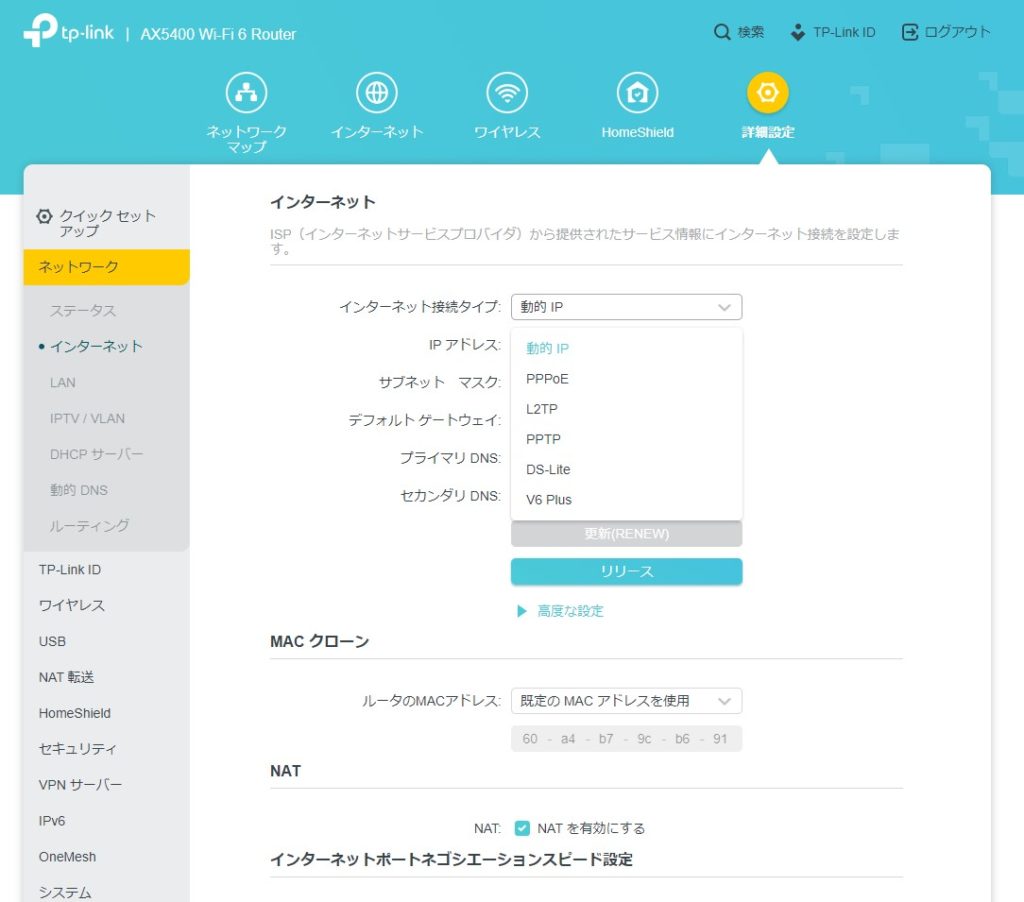
パソコンから見るとこのようなページです。
そもそもeo光で、Archer AX73を使っている人が少ないのか、Google検索しても全然わからなかったので、理由は詳しくわからないものの、これで解決できたと記しておきます…!
この商品のポイントでもあるv6プラスという接続タイプは使えなかったようなので残念ですが、後述する速度に不満もないのでいったんいいか…と思っています。
もともと持っていた、RE300というOneMesh™対応の中継器ともつなげたので、家中シームレスに快適なネットワークになりました!
回線速度実証 iPhone12 mini・iPad Air 4・Dell Inspiron 14
前述のとおり、v6プラスには対応できていないようですが、それでもものすごく速いです!
比較対象は直前まで使っていた同時期発売の商品価格ランク違いだけのArcher AX20です。
そのため、そこまで速くなっていないように感じられるかもしれません…。
しかしストリーム数・理論値最大通信速度の違いは若干あるのかな…という結果になりました!
iPhone12 mini での速度
こちらがArcher AX20のときの事例。
時間帯や曜日にもよりますが、だいたい下り350~400Mbps前後がほとんどで画像の410Mbpsはめったに出ない最高でした。
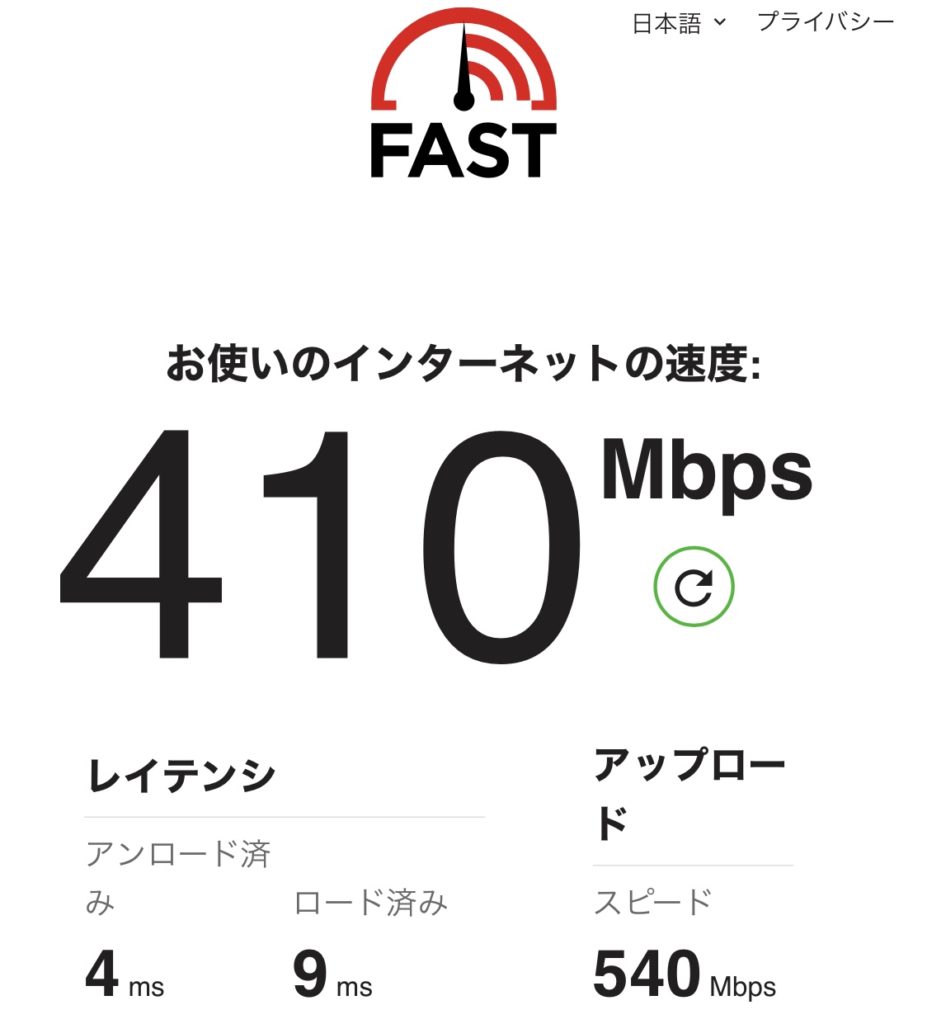
次に本レビュー製品Archer AX73での事例。
同じく時間帯などにはよりますが、だいたい下り420~450Mbps前後がほとんどで画像の490Mbpsが何度かとったうちの最高でした。
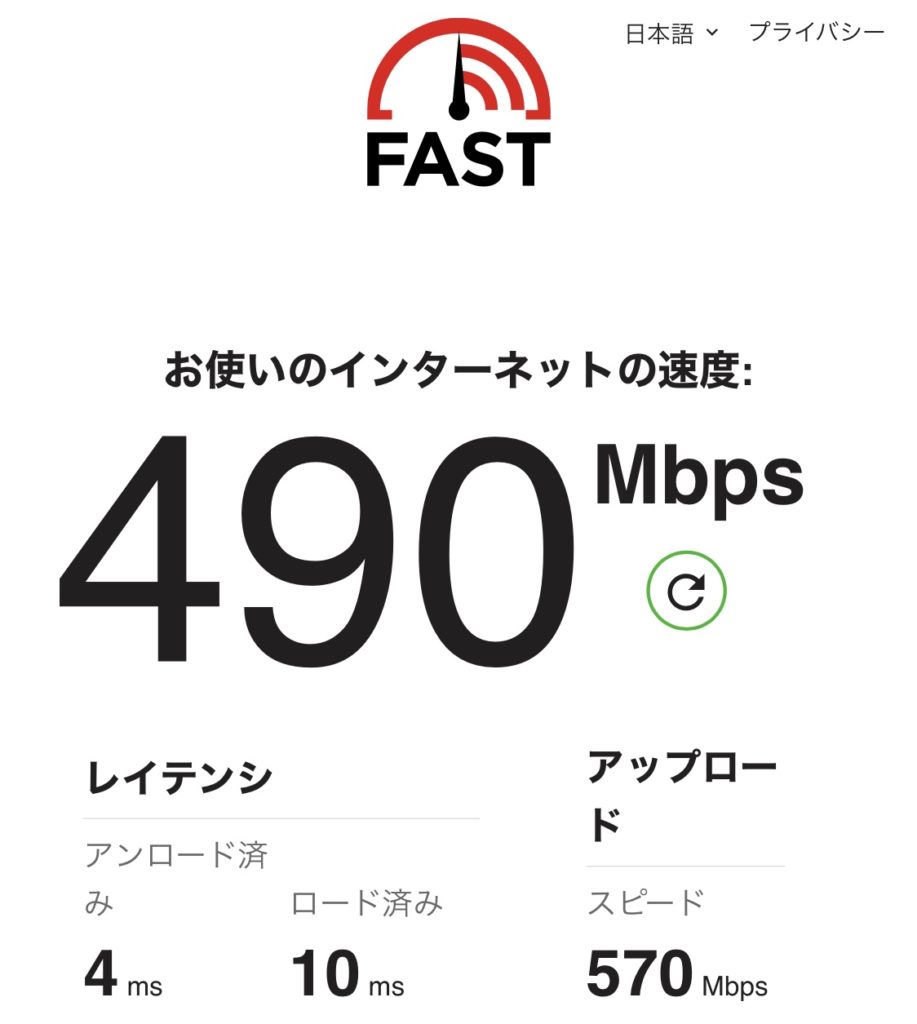
iPad Air 4 での速度
こちらがArcher AX20のときの事例。
時間帯や曜日にもよりますが、だいたい下り300~350Mbps前後がほとんどで画像の380Mbpsは何度かとったうちの最高でした。
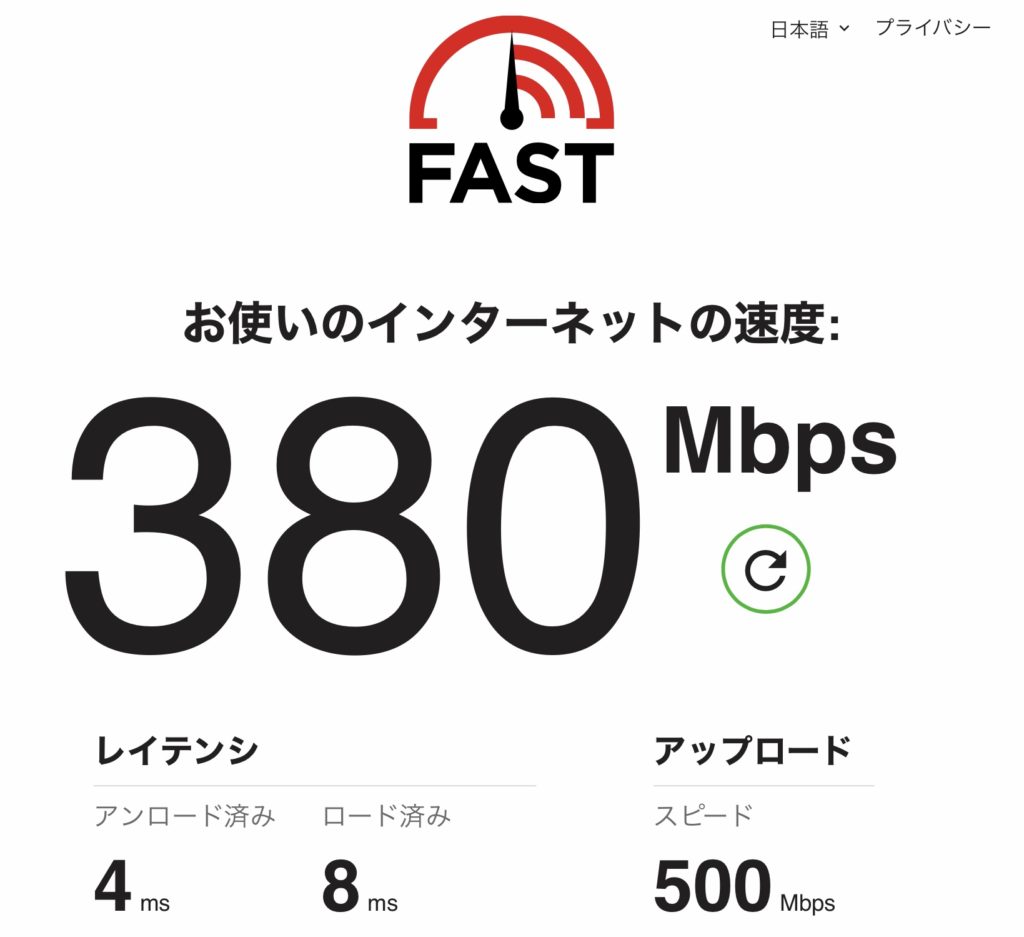
次に本レビュー製品Archer AX73での事例。
同じく時間帯などにはよりますが、だいたい下り380~420Mbps前後がほとんどで画像の440Mbpsが最高でした。
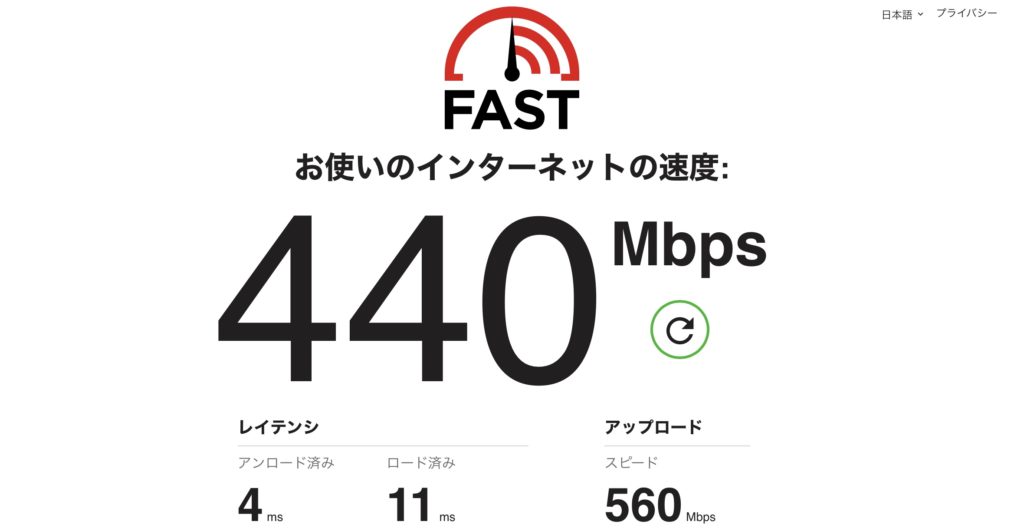
iPhone12 miniと比べて低いのは同じWi-Fi 6を採用しているはずなのに…なぜかわかりません…。
Windows PC Dell Inspiron 14 での速度
こちらがArcher AX20のときの事例。
時間帯や曜日にもよりますが、だいたい下り250~300Mbps前後がほとんどで画像の320Mbpsは何度かとったうちの最高でした。
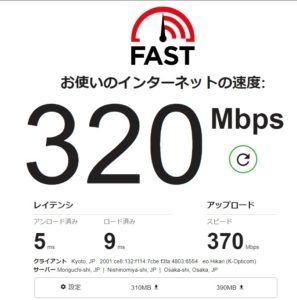
次に本レビュー製品Archer AX73での事例。
同じく時間帯などにはよりますが、だいたい下り300~350Mbps前後がほとんどで画像の380Mbpsが最高でした。

Archer AX20との比較 一般的な使い方の人はAX20でもいいかも?


サイズ比較をすると、一回り小さいことに加え、両サイドにあるアンテナがない分、ちょっとArcher AX20がコンパクトですね。
ただよほど設置場所がギリギリということでなければ、気にならないレベルのサイズ差です。
Archer AX73のほうはかなり放熱用の穴が全面的に開いています。
「予算がどうしてもないので、少しでも安く…!」
という方はArcher AX20でも、
「あぁArcher AX73にしておけばよかった…」と不満を持つことはない と思います。
現に、この半年使ってきて大満足でしたし、Archer AX73へ変えてから劇的に暮らしが変わったかといわれると、半年前に5年使ったルーターからArcher AX20へ変えた時の衝撃にはかないません。
ただし…
どんどんライフステージの変化によって、
- 部屋数が増え…
- 接続デバイス数が増え…
- お子さんがスマホをもってセキュリティ対策も…
ということも考えると、ほんの少しだけ予算を上げてArcher AX73にしておけば間違いないと思います。
TP-Link Archer AX73 レビューまとめ
Wi-Fi 6対応、6ストリーム合計理論値最大5,400MbpsでIPv6プラスのルーターArcher AX73をレビューしてみました。
TP-Linkさんは予算に応じてたくさんの商品ラインナップを持っているので、これに限らず、比較検討してご自身に最適なものを選んでください!
ただ、オンラインゲーミング用途で使わない人には、コスパと機能性能バランスはこのArcher AX73が最適と言い切れます!
KTime (@KTime888) でした!
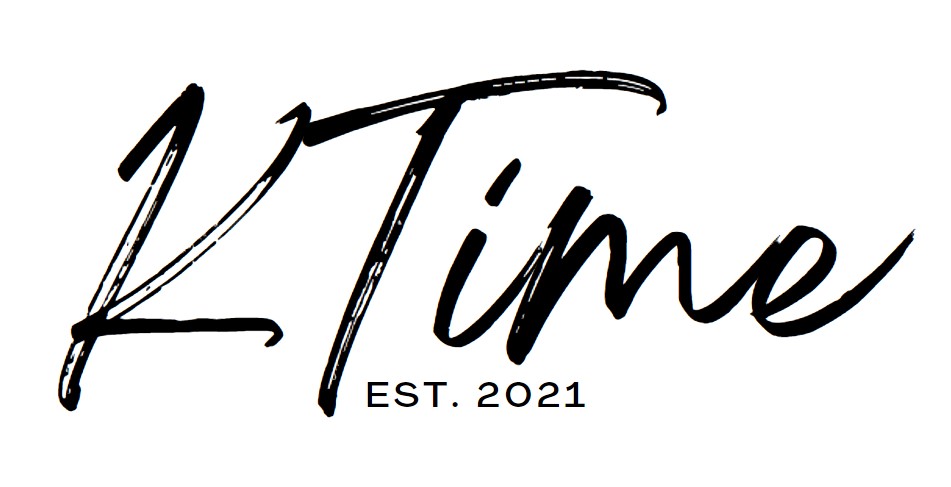













コメント
コメント一覧 (2件)
[…] 詳細レビュー記事はこちらです! https://ktime8.com/tp-link-archer-ax73/ […]
[…] 【TP-Link】Archer AX73 適切コスパ Wi-Fi6ルーター レビュー […]